La personalizzazione è fondamentale nella gestione degli eventi. Per garantire un processo di creazione di eventi fluido, efficiente e su misura, Timely offre la possibilità di creare domande evento personalizzate per gli utenti del sistema. In questa guida esploreremo i vantaggi di questa funzionalità, forniremo istruzioni passo passo su come impostare domande personalizzate e spiegheremo come gestire le risposte.
1. Vantaggi della creazione di domande su eventi personalizzati per gli utenti del sistema?
Prima di immergerci nel "come", esploriamo il "perché". Creazione di domande personalizzate a cui gli utenti del sistema possono rispondere durante l'impostazione degli eventi tramite Timely Il cruscotto aggiunge versatilità e soddisfa una varietà di esigenze. Ecco alcuni scenari in cui questa funzionalità brilla:
- Pianificazione ed esecuzione degli eventi migliorate: Domande personalizzate su misura per esigenze interne specifiche aiutano a raccogliere informazioni critiche in anticipo, portando a una pianificazione ed esecuzione di eventi più efficienti. Ciò consente ai team di anticipare e affrontare potenziali problemi, allocare le risorse in modo appropriato e garantire che vengano adottate tutte le misure necessarie per il successo dell'evento.
- Conformità e approvazione migliorate: Prima di finalizzare un evento, questo deve passare attraverso un processo di approvazione interna, che comprende la verifica del rispetto delle politiche aziendali. Le domande personalizzate possono includere domande relative alla conformità, garantendo che tutte le approvazioni e i controlli necessari siano completati prima della conferma dell'evento.
- Marketing e promozione degli eventi semplificati: I team di marketing necessitano di dettagli specifici sull'evento per scopi promozionali, inclusi pubblico target, messaggi chiave e canali promozionali. Le domande personalizzate possono raccogliere tutte le informazioni di marketing rilevanti, aiutando il team di marketing a promuovere efficacemente l'evento.
- Budgeting e monitoraggio finanziario: Ogni evento necessita di una ripartizione dettagliata del budget e del monitoraggio dei costi stimati rispetto a quelli effettivi. Le domande personalizzate possono acquisire informazioni relative al budget, facilitando una migliore gestione finanziaria e un'analisi post-evento.
- Informazioni pubbliche migliorate Quando le domande personalizzate e le relative risposte vengono visualizzate nella pagina dell'evento pubblico, vengono fornite informazioni preziose ai potenziali partecipanti. Ad esempio, domande come "Questo evento è adatto agli animali domestici?" o "Saranno forniti rinfreschi?" affrontare le preoccupazioni comuni dei partecipanti, migliorare la trasparenza e aiutare le persone a prendere decisioni informate sulla partecipazione all'evento. Questo ulteriore livello di dettaglio può migliorare l'esperienza complessiva dei partecipanti e aumentare il coinvolgimento.
Questi scenari illustrano la funzionalità delle domande personalizzate nel file Timely la dashboard può migliorare l'efficienza, garantire una raccolta dati completa e migliorare il processo complessivo di gestione degli eventi.
2. Impostazione delle domande sugli eventi personalizzati
Andiamo sul pratico. Ecco come puoi impostare domande personalizzate sugli eventi per gli utenti del sistema e perfezionarle per soddisfare le tue esigenze:
- Accedi al tuo Timely account.
- Nel menu di sinistra clicca su “Eventi”.
- Quindi seleziona "Impostazioni".
- Fai clic su Campi", quindi su "Aggiungi campo" per aggiungere domande personalizzate applicabili solo agli eventi creati tramite Timely pannello di controllo. Aggiungi tutti i campi che desideri.
- Una volta terminato, fai clic sul pulsante “Salva” per salvare le modifiche.
2.1 Tipi di campi personalizzati:
Attualmente esistono quattro diversi tipi di campi personalizzati:
- Risposta Sì/No: richiede agli utenti di contrassegnare Sì o No per rispondere alla domanda.
- Risposta testuale: richiede agli utenti di rispondere alla domanda con una frase.
- Risposta casella di controllo: richiede agli utenti di selezionare la casella se la frase è applicabile o di confermare la comprensione.
- Risposta a discesa: fornisce un'interfaccia intuitiva per aiutare gli utenti a selezionare l'elemento desiderato da un elenco di opzioni disponibili.
- Quando si crea un campo personalizzato a discesa, verrà visualizzata un'opzione chiamata "Aggiungi scelte", che consente agli utenti di inserire le scelte su righe separate. Gli utenti possono inserire un massimo di 20 scelte per menu a discesa.
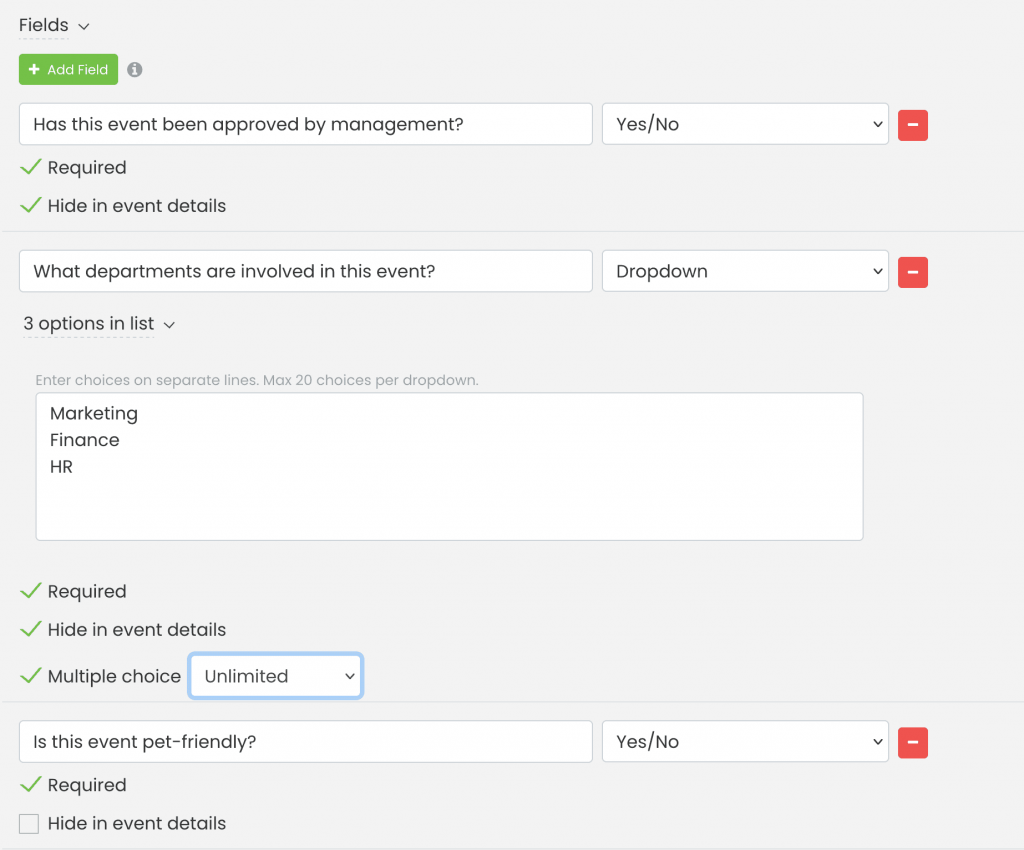
- Puoi anche scegliere le opzioni Obbligatorio, per rendere questa domanda obbligatoria, e Scelta multipla, in modo che sia possibile effettuare più di una scelta e puoi scegliere Illimitato, Numero esatto o Intervallo.
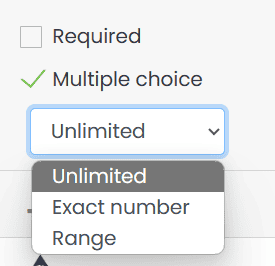
2.2 Domande facoltative o obbligatorie
Se vuoi assicurarti che i tuoi utenti rispondano alle domande prima di pubblicare il loro evento, clicca su Obbligatorio casella di controllo sotto ogni campo personalizzato creato. Questo renderà la risposta obbligatoria. Altrimenti, lascia il Obbligatorio casella deselezionata.
2.3 Nascondere o mostrare la risposta nei dettagli dell'evento
Inoltre, se desideri nascondere queste domande personalizzate nei dettagli dell'evento, considera il Nascondi nei dettagli dell'evento opzione.
Una volta impostate le domande personalizzate, gli utenti del tuo sistema le incontreranno durante il processo di creazione dell'evento. Possono fornire risposte in base ai tipi di domande che hai definito. L'opzione "Nascondi nei dettagli dell'evento" ti consente di controllare se queste domande personalizzate sono visibili ai visitatori del sito web nei dettagli dell'evento o mantenute private.
2.4. Aggiunta di collegamenti a campi personalizzati
Se lo desideri, puoi anche creare un questionario sull'evento interno con un collegamento sul campo personalizzato. Puoi utilizzare questa funzione per aggiungere qualsiasi collegamento ipertestuale desideri. Ad esempio, puoi utilizzare l'opzione della casella di controllo con un collegamento ai tuoi Termini e condizioni e chiedere agli utenti di confermare il riconoscimento o l'accettazione dei tuoi termini.
Per aggiungere un collegamento a un campo personalizzato, procedi nel seguente modo:
- Clicca su +Aggiungi campo pulsante per creare un nuovo campo
- Aggiungi il testo introduttivo applicabile (ad es. "Accetto il", "Acconsento al", ecc.)
- Incolla questo codice nell'area Campo personalizzato: TESTO
- Sostituire il LINK testo con il collegamento ipertestuale per la pagina web applicabile. Assicurati di aggiungere il nuovo collegamento tra virgolette.
- Sostituire il TESTO testo con la parola o la frase che si desidera utilizzare come testo ancorato per il collegamento ipertestuale.
Utilizzeremo un esempio per chiarire. Supponiamo che tu voglia che l'ideatore dell'evento riveda e accetti la tua politica sulle linee guida del marchio prima di pubblicare l'evento. Puoi farlo creando un campo personalizzato interno con la casella di controllo o le opzioni di risposta Sì/No. Quindi, aggiungi il testo e il codice seguenti al campo personalizzato:
Accetto i Politica sulle linee guida del marchio

Aggiungendo il link https://www.example.com/brand-guidelines-policy/ e il testo Politica sulle linee guida del marchio al codice inserito nel campo personalizzato, il tuo pubblico non vedrà l'URL https://www.example.com/brand-guidelines-policy/. Invece, vedranno solo il testo Politica sulle linee guida del marchio che hai aggiunto come testo ancorato. Inoltre, se fanno clic sul testo ancorato, la pagina Web applicabile si aprirà sul browser come una nuova scheda.
3. In che modo gli utenti del sistema compileranno le domande sugli eventi personalizzati?
Per compilare le domande personalizzate sul Timely dashboard, attenersi alla seguente procedura:
- Accedi al tuo Timely conto.
- Nell'angolo in alto a destra, fai clic su Aggiungi Evento scorciatoia.
- Scorri verso il basso fino a trovare il Campi personalizzati sezione per visualizzare le domande. È qui che gli utenti del sistema dovrebbero aggiungere le loro risposte.
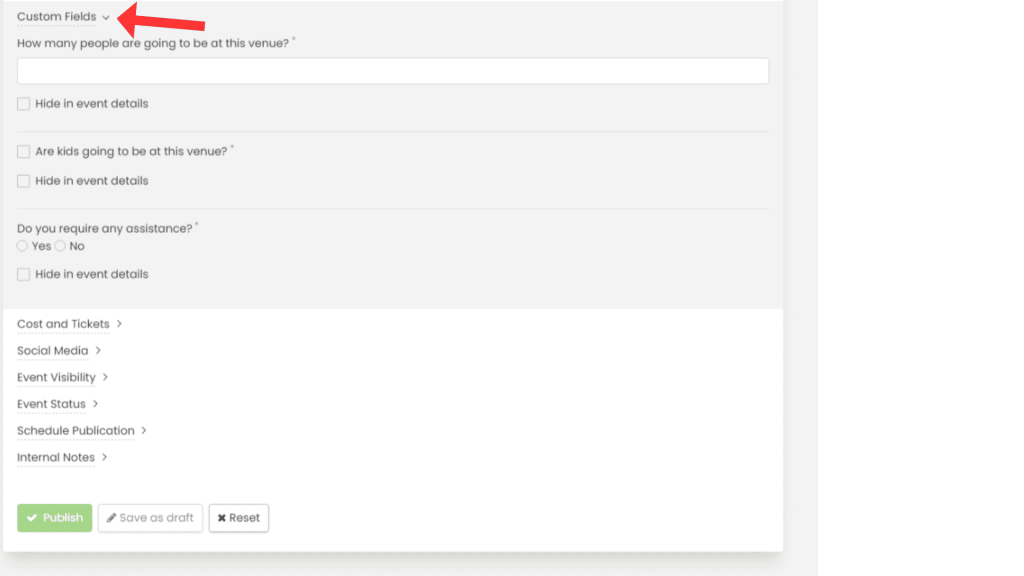
Le domande personalizzate ti consentono di raccogliere informazioni specifiche dagli utenti del tuo sistema sull'evento che stanno pianificando, migliorando il processo di gestione degli eventi. Si tratta di creare un'esperienza personalizzata ed efficiente sia per te che per i tuoi iscritti.
4. Come gestire le risposte alle domande sugli eventi personalizzati?
L'accesso alle risposte alle domande sugli eventi personalizzati interni è semplice e può essere effettuato in due modi:
- Tramite la dashboard: Passare al menu Eventi e selezionare la scheda Pubblicati o Bozze. Scegli l'evento specifico e vai alla sezione “Campi personalizzati” per visualizzare le risposte direttamente all'interno della dashboard.
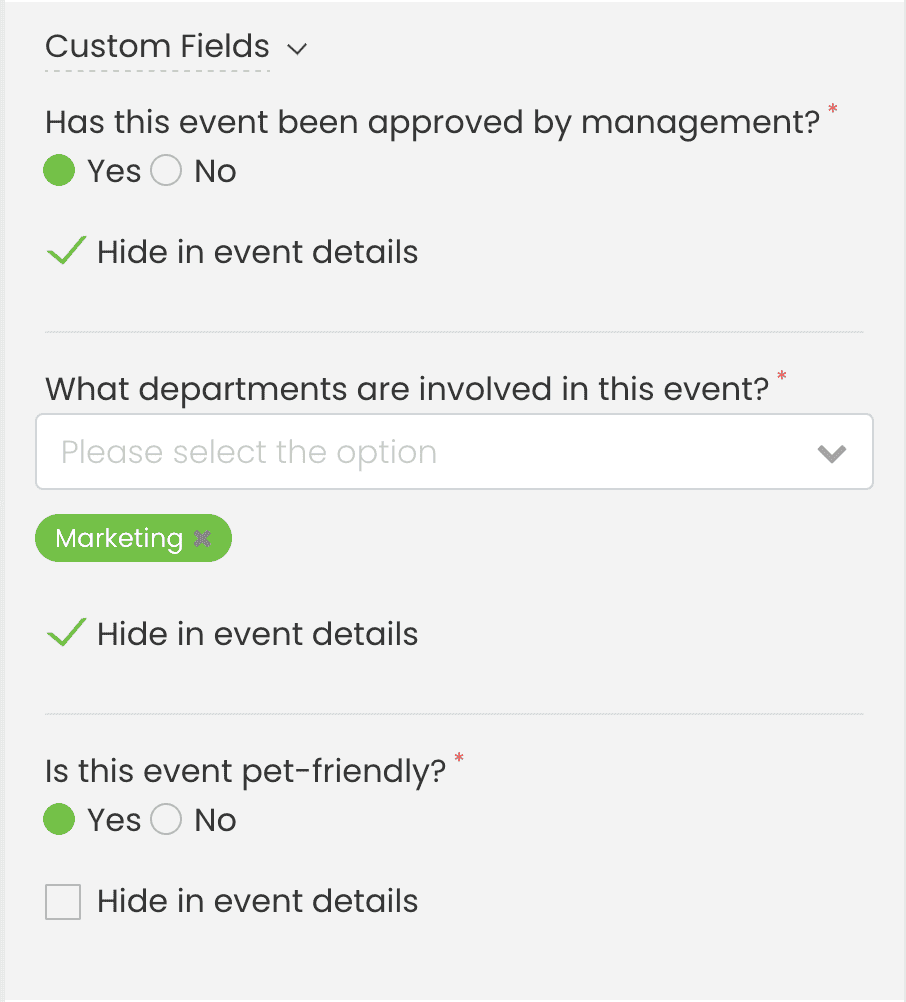
- Esportazione dei dati degli eventi: Puoi esportare le risposte come file CSV per ulteriori analisi. Vai al menu Eventi (Pubblicati o Bozze), passa alla visualizzazione elenco ed esegui un'azione in blocco per esportare i dati. Ciò consente una facile analisi offline e tenuta dei registri.
Hai bisogno di ulteriore aiuto?
Per ulteriori indicazioni e supporto, visitare il nostro Centro Assistenza. Se hai domande o hai bisogno di assistenza, non esitare a contattare il nostro team per il successo dei clienti aprendo un ticket di supporto dal tuo Timely dashboard dell'account.
Nel caso abbiate bisogno di ulteriore assistenza per l'implementazione e l'utilizzo Timely sistema di gestione degli eventi, siamo lieti di assistervi. Esplora tutto il servizi professionali possiamo offrirti, e contattaci oggi!